どうも、インターネットについて勉強中のちまたきです。
インターネットを見てると必ずどこかに広告が載っていますよね。
その広告が、いつも同じようなものばかりで嫌気がさしていませんか?
なぜ同じ広告ばかりなのかというと、Googleさんがあなたに合わせて広告をカスタマイズしてくれているから。
でも実は、Googleアカウントの設定から、カスタマイズされた広告をオフにすることができるんです。
今回は、Googleアカウントで簡単にカスタマイズされた広告をオフにする方法をご紹介します。
こんな方におすすめです。
- いつもchromeを使っている
- 同じ広告ばかり出て嫌気がさしていた
しかし、注意してほしいのは
あくまでもカスタマイズをなくせるだけであって、広告を消すことは出来ないということです。
それでは、やり方を解説していきます。
カスタマイズされた広告をオフすることができる方
この方法が使える方は限られています。
一体どのような人が設定できるのでしょうか。
Googleアカウントを持っている方
まず大前提に、Googleアカウントがないとできません。
なぜかというと、
そもそもアカウントの情報をもとに広告を選んでいるので、アカウントがない方は広告をカスタマイズされていないということになるからです。
まだアカウントを持っていなくて、もし今後カスタマイズしたいという方は、Googleアカウントを作りましょう。
chromeを使っている方
次に、日常的にchromeを使っている方になります。
Yahoo!やsafariを日常的に使っていても、cookieによってGoogleに情報が行きます。
しかしカスタマイズ設定が反映されるのはchromeとなるので、日常的にYahoo!やsafariを使用している方には意味がないということになります。
Googleの広告設定ページとは
自分に合わせてカスタマイズされた広告要素が、一覧で表示されています。
なぜ私にはこの広告が出ているのかわからなかったものも、この要素を見たら思い当たる節があるかもしれません。
この設定ページで、カスタマイズされた広告をオフにすることが可能です。
また、興味のない広告要素は手動でオフにすることも可能です。
興味のない広告要素だけをオフにする方法
- Googleアカウントを開き、ログインします。
- プライバシーとカスタマイズを選択します。
- 広告設定の、広告のカスタマイズを選択します。
- オフにしたい要素を選択し、オフにするを押します。
これで、興味のない広告要素だけをオフにできます。
すべての広告要素をオフにする方法
- Googleアカウントを開き、ログインします。
- プライバシーとカスタマイズを選択します。
- 広告設定の、広告のカスタマイズを選択します。
- 広告のカスタマイズはオンになっていますの横にあるボタンを押します。
- 無効にするを押します。
これで、オフになりました。
まとめ
自分用にカスタマイズされた広告をオフにする方法をご紹介しました。
広告自体をなくすことは出来ませんが、見たくない広告をブロックできるのはうれしい機能ですね。
年に1度でも、自分の広告の整理をしてみてはいかがでしょうか?
最後までお読みいただきありがとうございました!


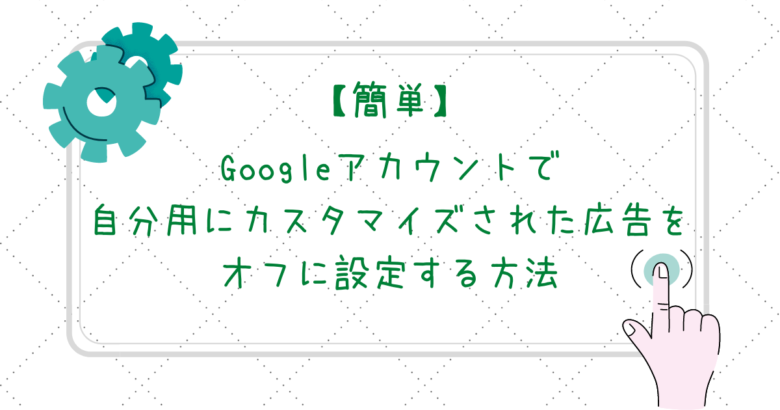
コメント